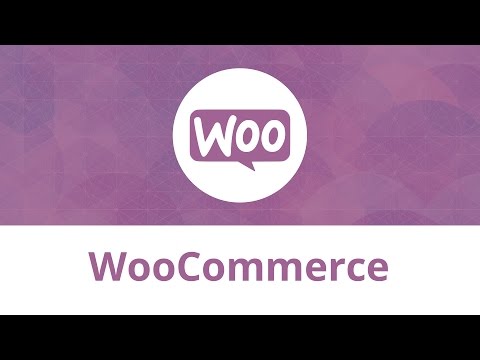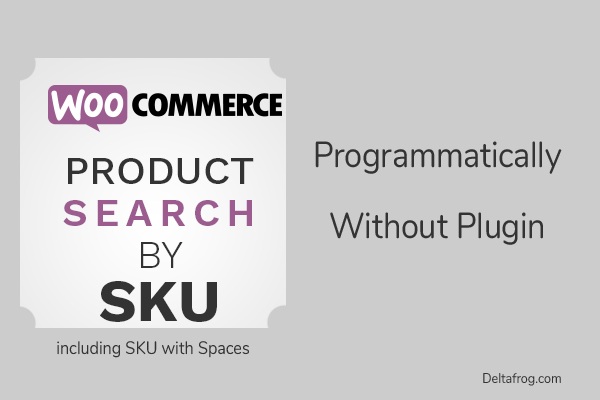WooCommerceはeコマースプラットフォームであり、製品をさまざまな方法で検索する必要があります。その1つがSKUを使用する方法です。
SKUとは、Stock Keeping Unitの略で、製品のSKU IDを使用して追跡および提供される製品を示します。
WooCommerceサイトでSKU検索を行うには、製品パネルのWooCommerceの検索に製品IDに続けて「SKU:」を追加する必要があります。
この検索では、指定した製品IDの製品が返されます。
サイト上でプログラムによってSKU検索を実行するには、以下の関数を使用できます。
function get_product_by_sku( $sku ) { global $wpdb; $product_id = $wpdb->get_var( $wpdb->prepare( "SELECT post_id FROM $wpdb->postmeta WHERE meta_key='_sku' AND meta_value='%s' LIMIT 1", $sku ) ); if ( $product_id ) return new WC_Product( $product_id ); return null; }
この関数はSKU製品IDを引数として受け取り、提供された製品IDでSQLクエリ検索を実行し、見つかった結果を返します。
WooCommerce製品検索をSKUで追加する
SKUによるWooCommerce製品検索を追加する簡単な方法は、ExpertrecのWP Fastest Site Searchプラグインを使用することです。
- WordPress管理パネルにログインします。
- 左側のパネルでプラグイン->新しいプラグインを追加をクリックし、wp fastest site searchを検索します。
- プラグインをインストールし、有効化します。
- プラグインを有効化すると、サインアップページに移動します。サインアップは2段階のプロセスです。ステップ1では、サイトのURLを入力し、(WooCommerceがアクティブでない場合)インデックスオプションを選択します。続行をクリックしてステップ2に進みます。
- ステップ2では、GoogleでのサインアップまたはOTPでのサインアップの2つのオプションがあります。オプションを選択してサインアップを完了します。
- 15日間の無料トライアルが終了する前に、有料プランにアップグレードしていることを確認してください。(価格は月額9 USDから始まります)
- プラグインの統合、機能、および検索にどのように役立つかについての詳細な説明については、こちらのブログを参照してください。Wordpress fastest site search
- 以上で、新しいWordPress検索が稼働しています!
あなたのウェブサイトに$9でWooCommerce検索を取得
ウェブサイトにSKUを製品に追加する方法についての詳細はこちらです。